
1.在教材管理界面左侧的导航区,点击“优课书店”,即可查看小学、初中、高中各学科的教材。
授权教材:是指用户获得授权的教材,点击“下载”后,可下载至“我的书架”。
全部教材:是指优课书店的所有教材,包括用户获得授权的教材和未获得授权的教材。
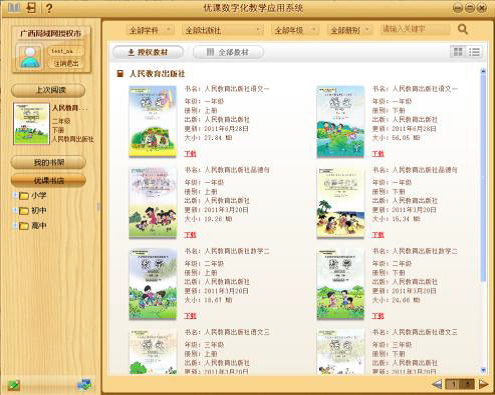
2.查询教材
在优课书店中,您可通过学科、出版社、年级、册别、关键字查询需要的教材。

3. 下载教材
点击“下载”按钮,即可下载选中教材。下载完成可在“我的书架”中查看该书。
4.我的书架
点击“我的书架”按钮,书架中呈现您已下载的教材。
5. 查询教材
在我的书架中,您可以通过学科、出版社、年级、册别、关键字查询教材。

6.查看教材信息

7. 打开教材
1. 单击选中教材,再次点击打开教材;
2. 点击教材右上方的“下三角”图标,可打开教材、删除教材,或查看教材信息。

(1) 打开教材:点击“打开教材”,即可打开该教材。
(2) 删除教材:选择“删除教材”,该教材将从本地删除,如要继续使用,请到优课书店重新下载。用户删除教材后,将同时删除与该教材匹配的资源。
(3) 更新教材:如果该书籍内容已被更新,则显示“更新图书”,点击可进行更新。
(4) 图书信息:可查看该教材的书名、学科、学段、出版社以及更新时间等信息。